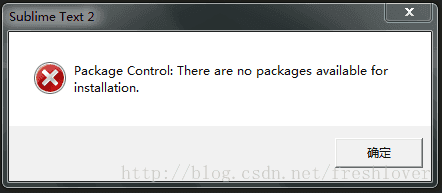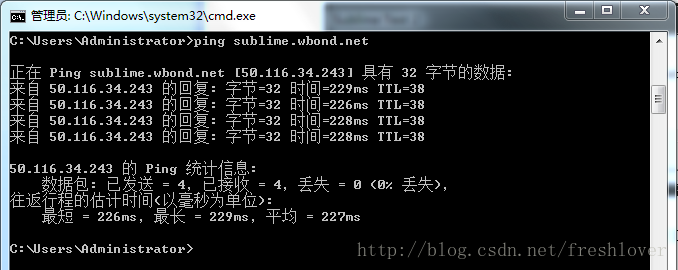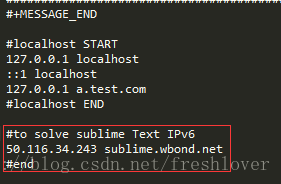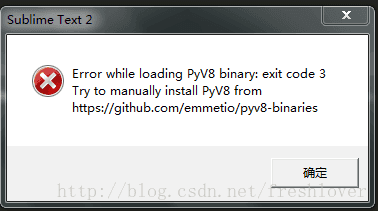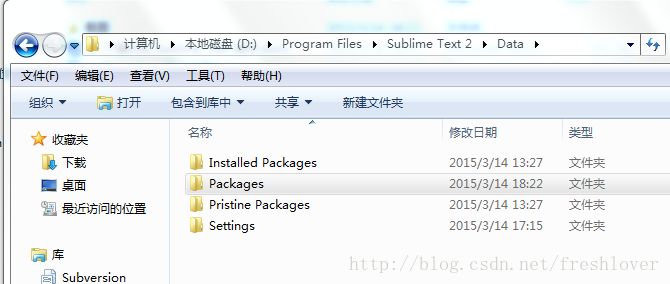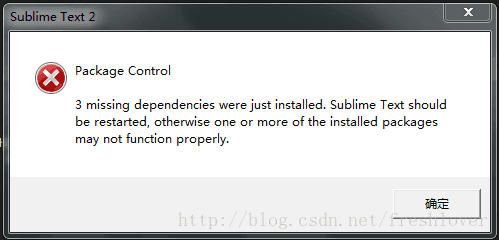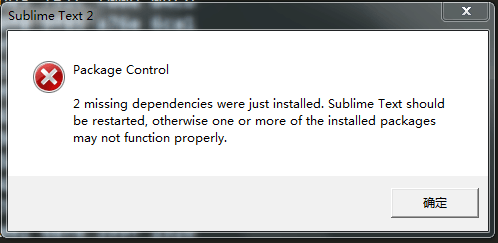QUESTION:Sublime Text 3无法安装Package Control插件的解决?
ANSWER:
为了更准确的定位问题,建议插件在安装前开启控制台(快捷键Ctrl+~),同时在开启debug模式,这样可以在安装过程中了解哪一步出了问题,然后有针对性的去解决问题。
一、开启Debug模式
Debug模式开启方法:将PackageControl.sublime-settings文件中的debug参数设为true,举个例子,我的文件处于安装目录的这个位置:
D:\Program Files\Sublime Text 2\Data\Packages\PackageControl\ PackageControl.sublime-settings
更多参数的含义,参见官网https://packagecontrol.io/docs/settings
二、安装错误情形
下面汇总了安装过程中可能出现的一些常见问题:
情形一:Package Control:There are no packages available for installation
据StackOverflow上说是IPv6造成,如果我们的Intent服务提供者(ISP)不支持IPv6就会引发上述错误,原文如下:
This error is happened with IPv6 problem. If yourInternet Service Provider (ISP) does not support for IPv6 you got this error.
具体请参考:http://stackoverflow.com/questions/25105139/sublime-text-2-there-are-no-packages-available-for-installation
如果IPV6有问题,curl就会打印类似这样的错误:
curl: (7) Failed to connect to xxxxx...
找到了问题原因,下面着手解决它。
第一步:取得sublime.wbond.NET的IPv4地址。在命令提示符中输入以下命令:
ping sublime.wbond.net
第二步:打开C:\Windows\system32\drivers\etc\hosts文件,增加如下对应关系:{IPv4 address}sublime.wbond.Net
保存文件,然后再打开Package Control(快捷键Ctrl+Shift+P)开始安装即可。
情形二:Package Control:Unableto download Emmet.Please view the console for more details./Error while loading PyV8 binary:exit code 3…
类似这种插件无法下载的问题,一般是由于网速慢,或者目标域名被墙而无法正常访问导致的。
这种情况下,首先检查本地网络是否可以访问,检测下载速度是不是特别慢,
如果网速太慢,换个时间再安装。还有一个办法是:到github或第三方网站手动下载安装包,然后解压到安装目录下的/Packages目录下。
比如我的Emmet则需要解压到D:\ProgramFiles\Sublime Text 2\Data\Packages\Emmet目录下。
另外许多插件都依赖于Python的,在插件安装开始时会去下载python相关资源,
比如,Emmet安装就会先下载你系统位数一致的Python版本,我们在debug窗口可以看到这些信息:
其中有两条,表示下载失败,原因一般是网速慢请求超时或被墙了。
Emmet: Loading PyV8 binary from https://raw.github.com/emmetio/pyv8-binaries/master/pyv8-win64.zip
Emmet.pyv8loader: Unable to download package from https://raw.github.com/emmetio/pyv8-binaries/master/pyv8-win64.zip Wrong URL error
同时,pyv8下载失败会弹出一个提示框:
这时候,我们按照给出的zip包下载地址手动下载PyV8的安装包(PyV8的项目地址为https://github.com/emmetio/pyv8-binaries#readme,可以根据系统种类选择对应安装包),下载成功后打开菜单Preferences – Browser Packages,然后解压到子目录PyV8内。比如我的对应目录是D:\Program Files\Sublime Text2\Data\Packages\PyV8\win64(若你的是32位系统,最终目录则为win32)。
大多数情况,PyV8安装好了以后,再安装需要的其他插件便可顺利进行了。
情形三:无法调出Package Control或未安装PackageControl
首次安装或重新安装的方式是一样的,首先打开控制台(Ctrl+~),不过Sublime Text的版本不同,执行的命令是不一样的。
对于Sublime Text2输入以下命令执行:
[python] view plain copy
- import urllib2,os,hashlib; h = 'eb2297e1a458f27d836c04bb0cbaf282' + 'd0e7a3098092775ccb37ca9d6b2e4b7d'; pf = 'Package Control.sublime-package'; ipp = sublime.installed_packages_path(); os.makedirs( ipp ) if not os.path.exists(ipp) else None; urllib2.install_opener( urllib2.build_opener( urllib2.ProxyHandler()) ); by = urllib2.urlopen( 'http://packagecontrol.io/' + pf.replace(' ', '%20')).read(); dh = hashlib.sha256(by).hexdigest(); open( os.path.join( ipp, pf), 'wb' ).write(by) if dh == h else None; print('Error validating download (got %s instead of %s), please try manual install' % (dh, h) if dh != h else 'Please restart Sublime Text to finish installation')
对于Sublime Text 3需要输入如下的命令:
[python] view plain copy
- import urllib.request,os,hashlib; h = 'eb2297e1a458f27d836c04bb0cbaf282' + 'd0e7a3098092775ccb37ca9d6b2e4b7d'; pf = 'Package Control.sublime-package'; ipp = sublime.installed_packages_path(); urllib.request.install_opener( urllib.request.build_opener( urllib.request.ProxyHandler()) ); by = urllib.request.urlopen( 'http://packagecontrol.io/' + pf.replace(' ', '%20')).read(); dh = hashlib.sha256(by).hexdigest(); print('Error validating download (got %s instead of %s), please try manual install' % (dh, h)) if dh != h else open(os.path.join( ipp, pf), 'wb' ).write(by)
执行完后,Package Control安装成功。此时便可以调出PackageControl命令输入面板(Ctrl+Shift+P),输入install
除了使用上述命令安装法,还可手动安装,需要的可访问官网查看https://packagecontrol.io/installation#st3
三、 安装官方原版
上面的问题解决了,但是想想这么强大的工具,这么多的问题,持怀疑态度。折腾了这么久再卸载了有点太可惜了。不过为了弄清楚问题根本,狠狠心,果断卸载了我一直使用的Sublime Text 2 某破解优化版,其中已集成了JsFormat,Alignment,Emmet等这些常用的插件。卸载后去官网下载了官方版本http://www.sublimetext.com/2
并安装完成。
这次安装,先不要着急打开Sublime Text。为了以后安装方便,决定不再使用系统默认的Packages安装路径C:\Users\Administrator\AppData\Roaming\Data,在Sublime Text2的安装目录下新建文件夹/Data,该文件夹创建完成后再打开Sublime Text程序,我们发现,Packages被安装在了当前创建的文件夹下(我的路径是D:\Program Files\Sublime Text 2\Data)。稍后把其他必备插件装全了,我们备份一下Sublime Text 2文件夹,这样以后走到哪都可以无须一步步重新安装,快速部署我们的Sublime Text环境。
这次安装了七八个插件,也没有出现一次上述错误,说明官方版本还是比较靠谱比较稳定的。虽然每个月都会弹出付费注册提示,不过不影响使用就这样用吧。有洁癖的我建议你安装Sublime Text 3,本人测试发现最新版这个破解版相对来说比国内流行的某v2版要稳定的多,不过支持ST3的插件目前相对少一些。
英文官方原版首次使用时,会有两个依赖包升级提示:
或
点“确定关闭”即可,无须理会。
四、Sublime必备插件
补充几个必备的开发插件,不了解作用的自行查找吧。
必备的:Alignment,JsFormat,CSSComb,CTags,DocBlockr,Emmet,FileDiffs,SASS,LESS,SASS Build,Lessc,Git,SublimeLinter
另外还有几个不错的,可以选择使用:Terminal,Trimmer,ColorPicker,ConverToUTF8等。